テレワーク環境の最適化計画もいったんこれで終了です。
思い立ってからは早かったですが、テレワークが始まって1年は立ってますね。
ある意味、このブログを開始したのがきっかけではありますが、、、笑
タイトルにある通り、キーボードを導入し、テレワーク環境が整いましたのでレビューします!
MX KEYS(KX800)
Logicoolのフラッグシップに位置する MXシリーズのキーボードです。

- 高さ: 131.63mm
- 幅: 430.2mm
- 奥行き: 20.5mm
- 重量: 810g
重量がありますね。800gなのであと少しで1kgという重さになります。
さっそく開封!

箱を開けると、さらに内箱でで頑丈に包装されていました。

同梱物は至ってシンプル。(マウスは付属していませんよ。念のため。笑)
- USB-A to USB-Cケーブル(充電用)
- Unifyingレシーバー
- 取扱説明書、保証規定
MX KEYSはパンタグラフ式。安っぽさはない。

このキーボードはパンタグラフ式のキーボードとなります。
パンタグラフのキーボードはその薄さがメリット。勝手なイメージですが、パンタグラフ式は安っぽいキーボードが多い印象です。
ただ、このMX KEYSは重みがあり、しっかりしている。
キーボードとしては必要な要素となりますね。(値段からして、安っぽさがないのは当たり前ですが、、)
また、このキーボードは、Macに特化した配列となっている。(for Mac)の商品もラインナップされています。
私の場合は、Windowsを共用することを前提にしていたので、通常盤を購入しています。
Macだけの運用であれば、for Macの選択も良いと思います。
同時ペアリングは3台可能。Easy Switchで簡単切り替え
Logicool のフラッグシップの製品は共通して3台の端末をあらかじめ登録することが可能になります。
私の場合は以下で割当をしています。
- Windows PC(会社PC)
- iPad
- MacbookAir
切り替え方法は物理ボタンが用意されているため、ワンタッチで切り替えが可能になります。

物理ボタンというのがポイント高いですね。
切り替えは1〜2秒ぐらいで接続を変更することができます。(Mac→iPadの体感時間です)
ペアリング方法 は至って簡単
1〜3のEasy Switch用のボタンを長押ししてください。
長押しするとボタンが点滅し始めますので、あとは各端末のBluetooth設定画面を開き、この「MX KEYS」を選択するだけです。
切り替えは前述の通り、予め用意されたEasy Switchボタンを押すだけです。
ペアリング、そしてEasy Switchの切り替えが一箇所に纏まっているのはポイント高いですね。
MX Anywhere3の組み合わせも最適

同じブランドで、同じシリーズなので、親和性が高いのは当たり前かもしれませんね。
まず色が同色になります。(マウスはグラファイトを選択)
なので、色を合わせることで、統一感を出すことができます。
また、EASY-SWITCHはAnywhere3も実装されていますので。キーボードと同じ設定としました。
ただし、注意すべき点が一点。
Easy Switchはマウスとキーボードで連動していません。
例えば、キーボードを3:Macから1:Windowsに変更したとしてもマウスは変更されません。
合わせてマウスの設定を変更する必要があります。
なお、マウスのレビューは以下記事にまとめていますので、合わせてご覧ください。
こちらから→【MX ANYWHERE 3】移動が多い人必見の最強モバイルマウス
専用物理ボタン(スクショ、電卓など)があり、意外と便利

テンキーの上部に専用ボタンが4つ配置されています。
これ、使ってみると非常に便利です。
ライフログ残す場合に、スクリーンショット を取ることが多かったので、スクリーンショットボタンを多用。
ちなみに、このボタンは、Logicool Optionで変更が可能です。
私は検索ボタンを「フルスクリーン」に変更しました。
起動は早い。そして、ペアリングも違和感を感じさせない速さ。
起動は背面右側に電源スイッチがあります。

電源スイッチをオンにしてからの起動とペアリングが非常に早いです。
私の無線キーボードは10年以上前から止まってたので、この速さに驚きです。笑
全く違和感なく、イラつくことはありません。
また、電源スイッチが裏面じゃないのは地味に評価高いです。(いちいち裏返すのめんどくさいですもんね。これ重量あるし)
3日間利用して気づいた気になる点
- かな|英字の変換位置がWindowsと違うため同じ操作感とはいかない。
(OSが違うので仕方ない。。) - 角度調整ができない。(人によってはあと少し角度が必要と思うかもしれません)
- メカニカルと比較してタイピングの気持ち良さはない。
- バックライトのオフが毎回手動
- Insertが絶妙な位置にあるのでbackを押す際に何度も押してしまう。
毎度、気になる点多めですみません。ま、率直な意見ということで。
特筆すべき点は、バックライトオフが毎回手動、です。
そんなに暗い場所での作業がないので、バッテリーマネージメントを考えるとオフにしてますが、毎回手動なのがめんどくさい。。
テンキーレスモデルはない
私は仕事でテンキーを多用しますので、据置キーボードとしてはテンキー必須ですが、テンキーレスモデルの要望は多いと思います。
ただ、残念ながら今のところテンキーレスモデルはありません。(2021/1/10現在)
テンキーレスモデルが出たら、テンキー不要派だけでなく、モバイルキーボードとしての立ち位置を確立できるのではと思います。
カバンにサッと忍ばせて、外でブログ執筆!操作感は変わりません!これだけでファンを獲得できるのではと思います。
Logicoolの今後のラインナップに期待しておきます。
まとめ
運用初めて3日ぐらいなのでまだ本格レビューにはなっていませんが、気になる点を含めて長期運用したいと思えるキーボードですね。
重さと安定感、タイピングのしやすさは、さすがフラッグシップモデルです。
少し値段は張りますが、長期で使うことでコスパは高いと考えています。
マウス、PCスタンド、キーボードが揃ってテレワーク環境は一旦これで完成です。
今後も少しずつテレワーク環境を整えて、生産性を上ていければと思います。
参考になれば幸いです!では!
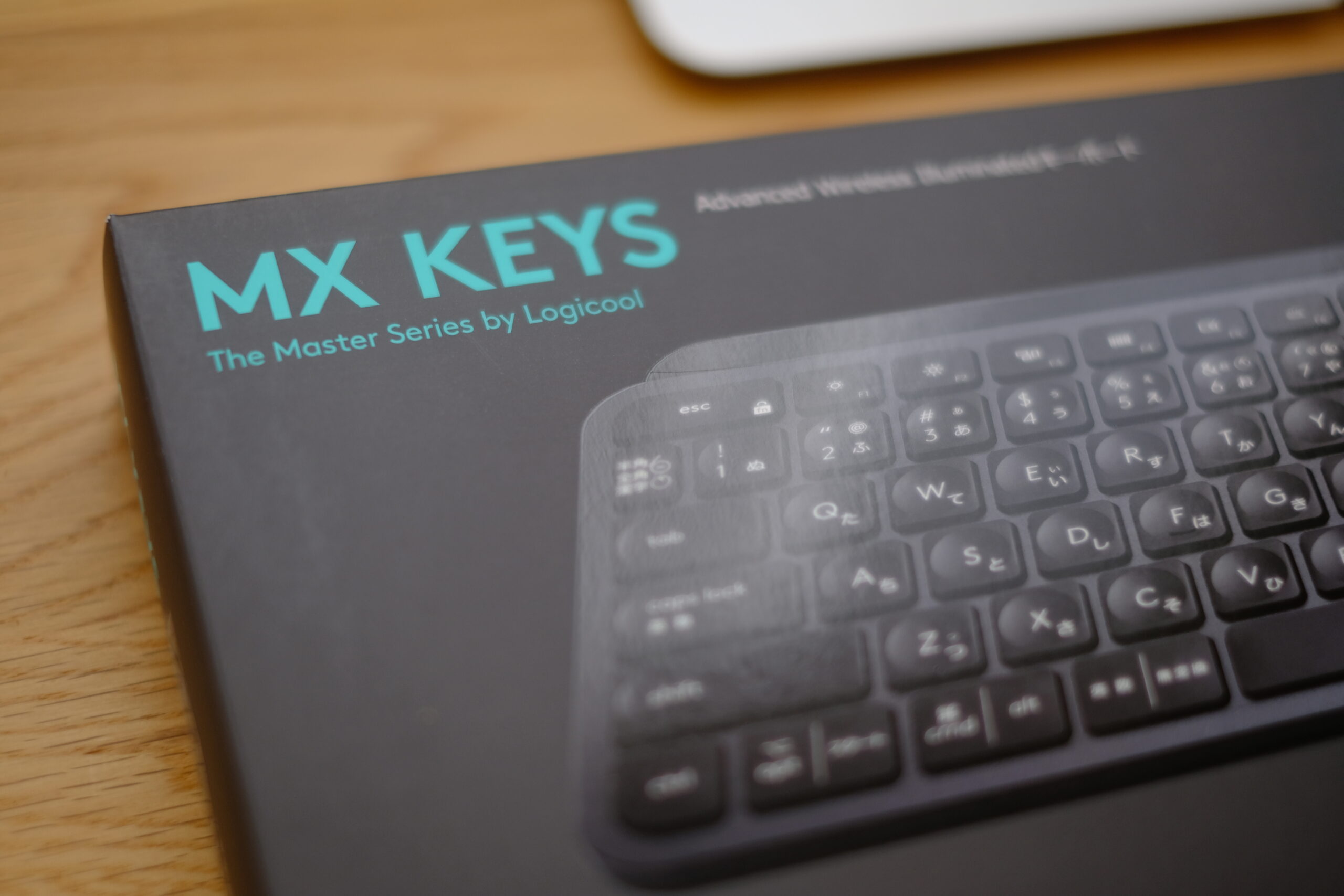





コメント